Převaděč OneNote na HTML - převést OneNote do HTML snadno (přeloženo Googlem)
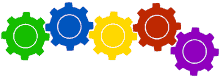
Probíhá zpracování, čekejte prosím ...
Nahrání dokumentu
Když přijdete na stránku OneNote na stránku HTML, kliknutím do dropzone otevřete okno pro výběr souboru nebo můžete své dokumenty OneNote přetáhnout a zpracovat.
Uspořádejte dokumenty OneNote
Soubory OneNote se převádějí do formátu HTML v pořadí, v jakém jste je nahráli. Pokud z nějakého důvodu chcete změnit pořadí, jednoduše je přetáhněte a přetáhněte a uspořádejte nové pořadí, jak se vám líbí. Všechny dokumenty OneNote budou převedeny, takže to nezmění.
Konfigurovat
OneNote to HTML nemá konfiguraci. Když nahráváte dokumenty OneNotu a chcete zahájit převod, stačí kliknout na tlačítko „OneNote do HTML“. Na další obrazovce uvidíte, že zpracování probíhá, a počkejte, až se nezobrazí sekce pro stahování.
Stažení dokumentu
Když jsou dokumenty OneNotu převedeny do HTML, zobrazí se v seznamu odkaz na finální HTML. Pokud jste pro každý z nich měli více dokumentů OneNote, zobrazí se samostatný odkaz ke stažení. Stačí kliknout na odkaz a stahování se spustí.
Začít znovu?
Pokud chcete OneNote znovu převést na HTML, v sekci stahování se po dokončení zpracování zobrazí tlačítko „Znovu?“, Stačí na něj kliknout a můžete nahrát nové dokumenty pro další převod.
Jak bezpečné jsou moje dokumenty?
PDFtodo je pod protokolem HTTPS, který se používá k šifrování komunikace mezi námi a také mezi našimi servery. Všechny převedené a nahrané dokumenty budou smazány 1 hodinu po zpracování. PDFtodo nikdy neotevře žádný z vašich dokumentů.
Omezení OneNote na PDF
U převodu OneNote na HTML lze nahrávat pouze dokumenty OneNote. Max. Velikost dokumentu OneNote je 100 MB a uploadmax je omezen. 10 dokumentů ke zpracování v jednom běhu.
PDFtodo plně nepodporuje OneNote. Online formát, takže se může stát, že uvidíte chyby. OneNote 2003 a OneNote 2007 nejsou podporovány.


 Deutsch
Deutsch
 Česky
Česky
 Magyar
Magyar
 Polski
Polski
 Română
Română
 Slovak
Slovak
 Srpski
Srpski
 Suomalainen
Suomalainen
